Problema |
Solución |
Se produce un error. |
Si se produce un error al imprimir, cambie la configuración del ordenador o del driver de la impresora.
Compruebe que el nombre del icono de la impresora tiene como máximo 32 caracteres alfanuméricos. Si no es así, acórtelo. Compruebe si hay otras aplicaciones en funcionamiento. Cierre todas las demás aplicaciones, ya que pueden estar interfiriendo en la impresión. Si el problema no se soluciona, cierre también los procesos que no sean necesarios. Compruebe que se esté utilizando el driver de impresora más reciente.
|
Se cancela un trabajo de impresión. |
Puede cancelarse la impresión en papel de tamaño Legal, si la impresión se lleva a cabo con un determinado ajuste de calidad de impresión. Si utiliza el driver de impresora PCL o DDST, configure [Gradación:] en [Cal. Imp.] como [Velocidad] o [Estándar]. Si utiliza el driver de impresora PostScript 3, configure [Cal. Imp.] en [Caracter. impresora] como [Estándar] o [Alta calidad]. Para obtener más información, consulte la Ayuda del driver de impresora. Si [Timeout E/S] en [Ajustes sistema] se ha configurado en 15 segundos, aumente la cantidad de tiempo. Puede cancelarse un trabajo de impresión si esta se ve interrumpida con frecuencia por datos de otros puertos, o bien si los datos que imprimir son de gran tamaño y se tarda un tiempo en procesarlos. Para obtener más información, consulte Configuración del sistema . .
|
Se cancela un archivo de impresión bloqueado. |
La máquina ya cuenta con 5 trabajos o 5 MB de datos de impresión bloqueados. Imprima o elimine un archivo de impresión bloqueado existente. Para obtener más información, consulte Impresión de un archivo de impresión bloqueada o Eliminación de un archivo de impresión bloqueada o Eliminación de un archivo de impresión bloqueada . . Aunque la máquina no pueda almacenar más archivos de impresión bloqueados, mantiene el nuevo archivo de impresión bloqueado durante el periodo especificado en [Impresión bloqueada] en los ajustes del sistema antes de cancelar ese archivo. En este tiempo, puede imprimir o eliminar el nuevo archivo de impresión bloqueado. También puede imprimir o eliminar un archivo de impresión bloqueado existente para que el nuevo archivo de impresión bloqueado pueda almacenarse en la máquina. Si desea más información sobre [Impresión bloqueada], consulte Configuración del sistema . . El archivo de impresión bloqueado tiene demasiadas páginas o es demasiado grande. Reduzca el número de páginas que imprimir o realice la impresión con un ajuste inferior de [Gradación:] en [Cal. Imp.] Para obtener más información, consulte la Ayuda del driver de impresora.
|
Hay una demora considerable entre el comando de inicio de impresión y la impresión real. |
El tiempo de procesamiento depende del volumen de datos. Grandes volúmenes de datos, como documentos con gráficos pesados, necesitan mucho tiempo de procesamiento. Si se muestra “Procesando...” en la pantalla, significa que la máquina está recibiendo información. Espere un momento. Para acelerar la impresión, reduzca la resolución mediante el driver de la impresora. Para obtener más información, consulte la Ayuda del driver de impresora. La máquina está calibrando el color. Espere un momento.
|
Las impresiones caen por detrás de la máquina al salir del dispositivo. |
Levante el tope adecuado (tope frontal para A4/Letter, tope posterior para las impresiones en tamaño Legal). Consulte Exterior: vista posterior . . |
Las impresiones no se apilan correctamente. |
El papel está húmedo. Utilice papel que se haya almacenado correctamente. Consulte Papel y otros soportes . . Seleccione [Nvl.2: Medio] o [Nvl.3: Alto] en [Nivel antihumedad] en [Ajustes sistema]. Tenga en cuenta que si selecciona [Lvl.2: Medio] o [Lvl.3: Alto], la primera impresión tarda más en completarse que las posteriores. Levante el tope adecuado (tope frontal para A4/Letter, tope posterior para las impresiones en tamaño Legal). Consulte Exterior: vista posterior . .
|
Toda la impresión sale borrosa. |
El papel está húmedo. Utilice papel que se haya almacenado correctamente. Consulte Papel y otros soportes . . Seleccione [Lvl.1: Bajo], [Lvl.2: Medio] o [Lvl.3: Alto] en [Nivel antihumedad], en [Ajustes sistema]. Tenga en cuenta que si selecciona [Lvl.2: Medio] o [Lvl.3: Alto], la primera impresión tarda más en completarse que las posteriores. Si activa [Ahorro de tóner] en [Ajustes sistema], la impresión es generalmente menos densa. Si selecciona [Activ.] para [Economy Color] en la ficha [Cal. Imp.] (driver de impresora PCL/DDST) o en [Caracter. impresora] (driver de impresora PostScript 3), la impresión se llevará a cabo con una densidad inferior. Para obtener más información, consulte la Ayuda del driver de impresora. El tóner está casi vacío. Si aparece en la pantalla “Tóner casi vacío Sustituir pronto: Cartucho tóner (X)” (“X” indica el color del tóner), sustituya el cartucho de impresión indicado. Puede haberse formado condensación. Si se producen cambios bruscos de temperatura o humedad, no utilice la máquina hasta que se aclimate.
|
El tóner está polvoroso y se desprende del papel, o la imagen impresa tiene una apariencia mate. |
Compruebe que las palancas de la unidad de fusión estén correctamente configuradas. Tire de las palancas de la unidad de fusión. |
Los sobres impresos quedan arrugados. |
Compruebe que las palancas de la unidad de fusión estén correctamente configuradas. Baje las palancas de la unidad de fusión. |